客服热线
186-8811-5347、186-7086-0265
官方邮箱
contactus@mingting.cn
添加微信
立即线上沟通

客服微信
详情请咨询客服
客服热线
186-8811-5347、186-7086-0265
官方邮箱
contactus@mingting.cn
2020-07-02 来源:金山毒霸文档/文件服务作者:文档安全&数据恢复
随着科技迅速发展,许多重要信息在不经意间被泄露窥探,我们也越来越注重个人隐私。电脑上不免会有重要的文件,许多朋友有为重要的文件夹加密的需求,以防止文件被泄露。那文件夹怎么加密?文件加密怎么设置?本文小编将为大家提供文件加密的方法,来保护大家的文件隐私安全。
——————————————————————————————————————————————————
1、右键点击想要加密的文件夹,选择【属性】。
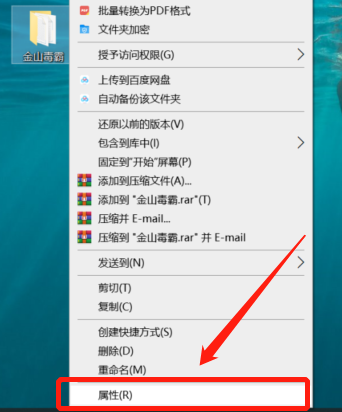
2、在常规栏点击【高级】。
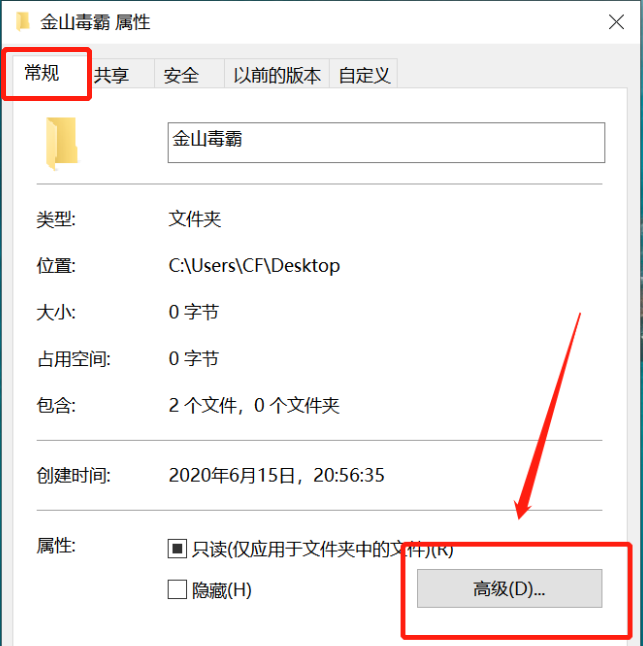
3、在弹出的页面【加密内容以便保护数据】前的方框打勾,并点击【确定】。
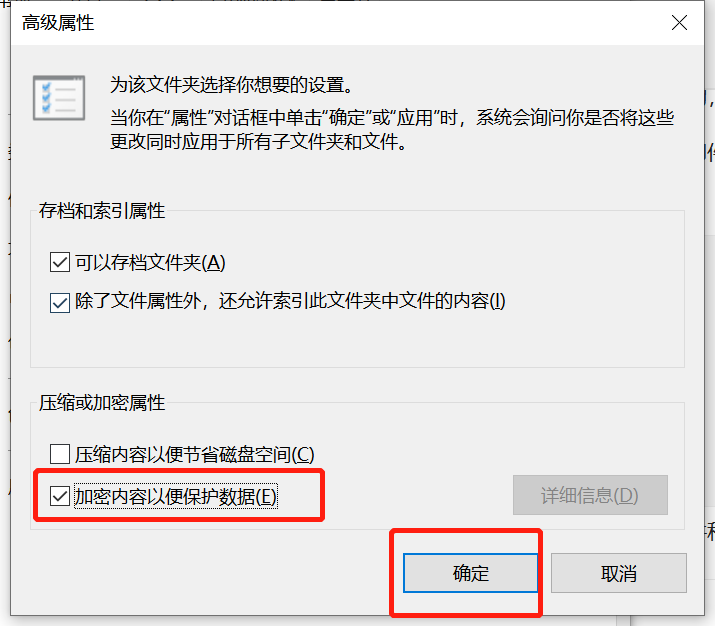
4、回到常规栏点击【应用】,在弹出的窗口点击【确定】。
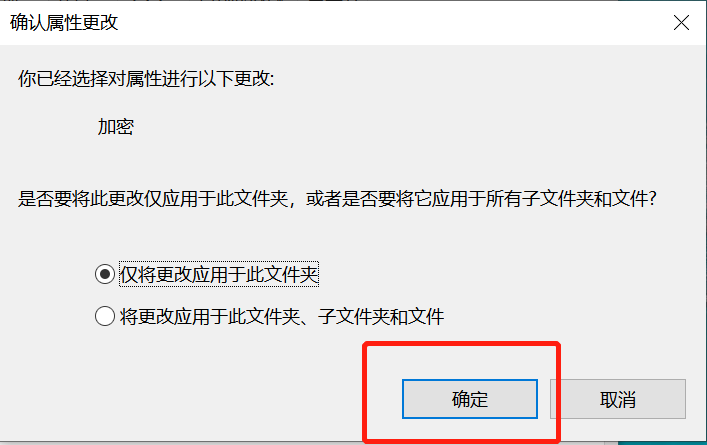
5、我们就会看到文件夹右上角有个锁的标记,说明文件夹已经被保护。
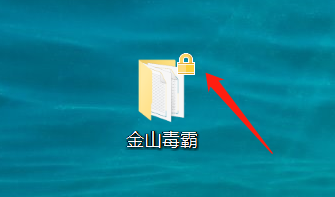
但有朋友发现加密了文件夹还是能打开,这是因为windows这项功能时基于登陆用户验证的,只要用这个用户登录就可以直接访问加密文件。想要文件夹进一步加密,在用户登录后仍需要密码才能打开,就请大家继续往下看方法吧~
金山毒霸—文件夹加密功能可以为文件夹设置密码,保护我们的个人隐私,点击下方图立即下载
1、下载安装好金山毒霸后点开右下方【百宝箱】。
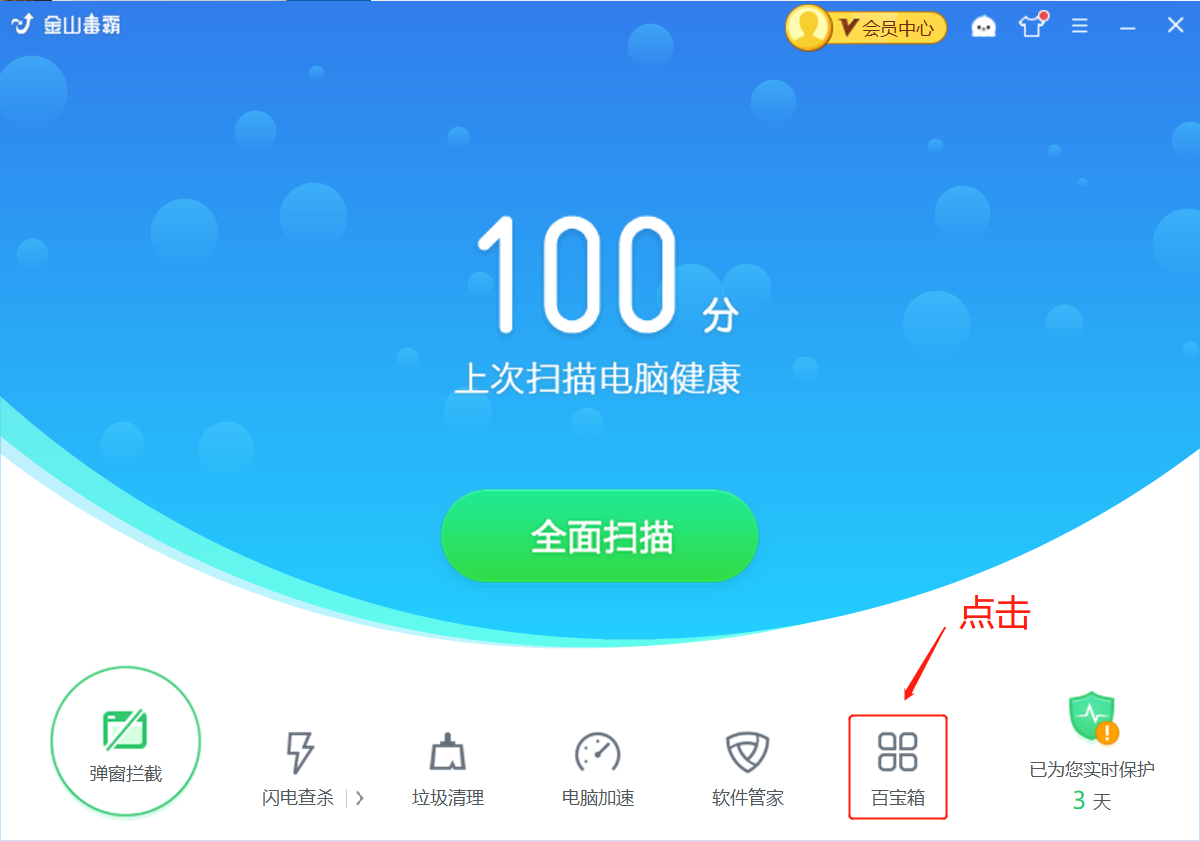
2、点击常用工具栏中的【文件夹加密】,并设置密码。
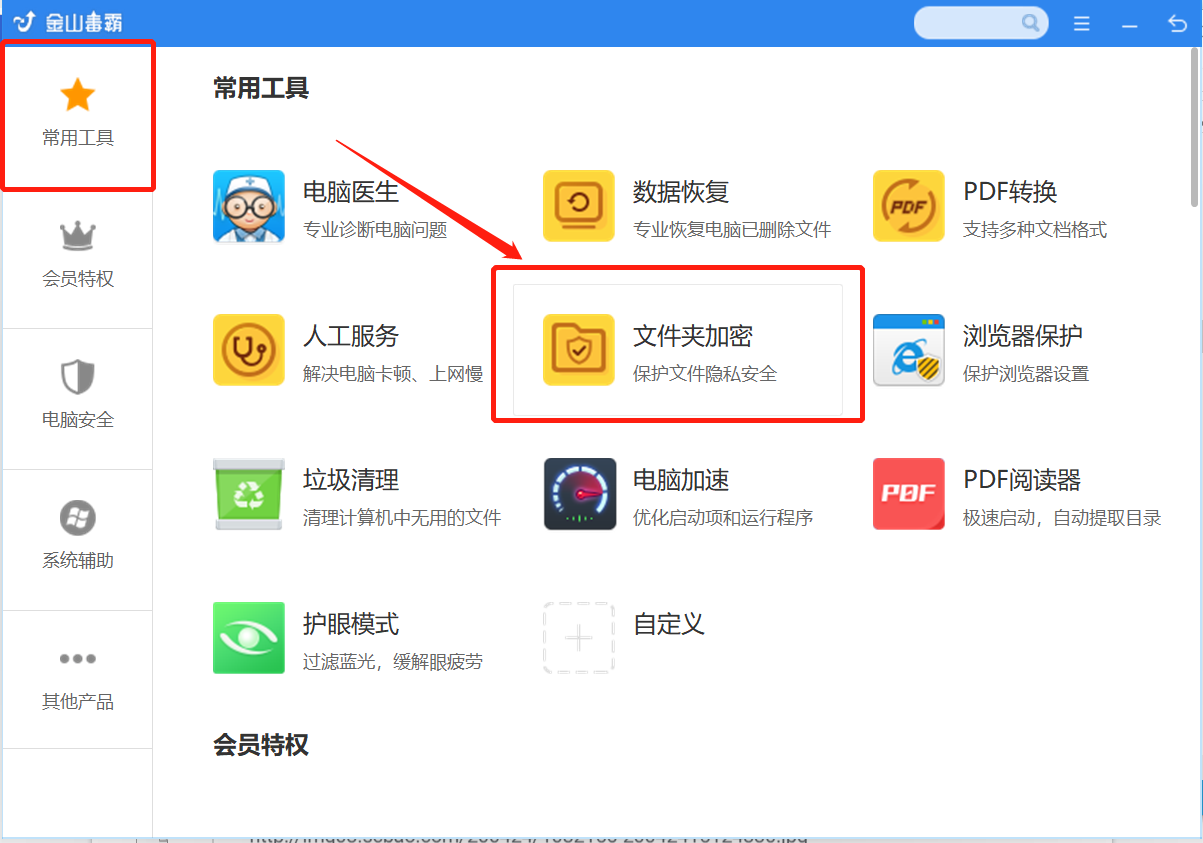
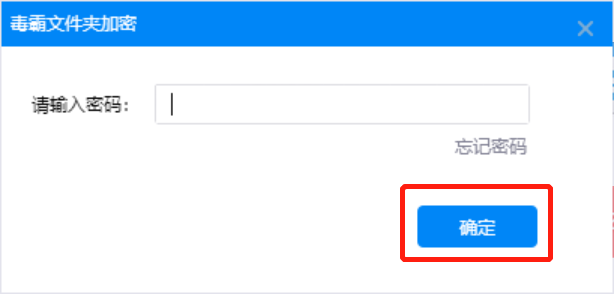
3、添加你想加密的文件夹就可以保护你的文件了,可以在该加密空间浏览你的文件,不需要加密直接移除即可。
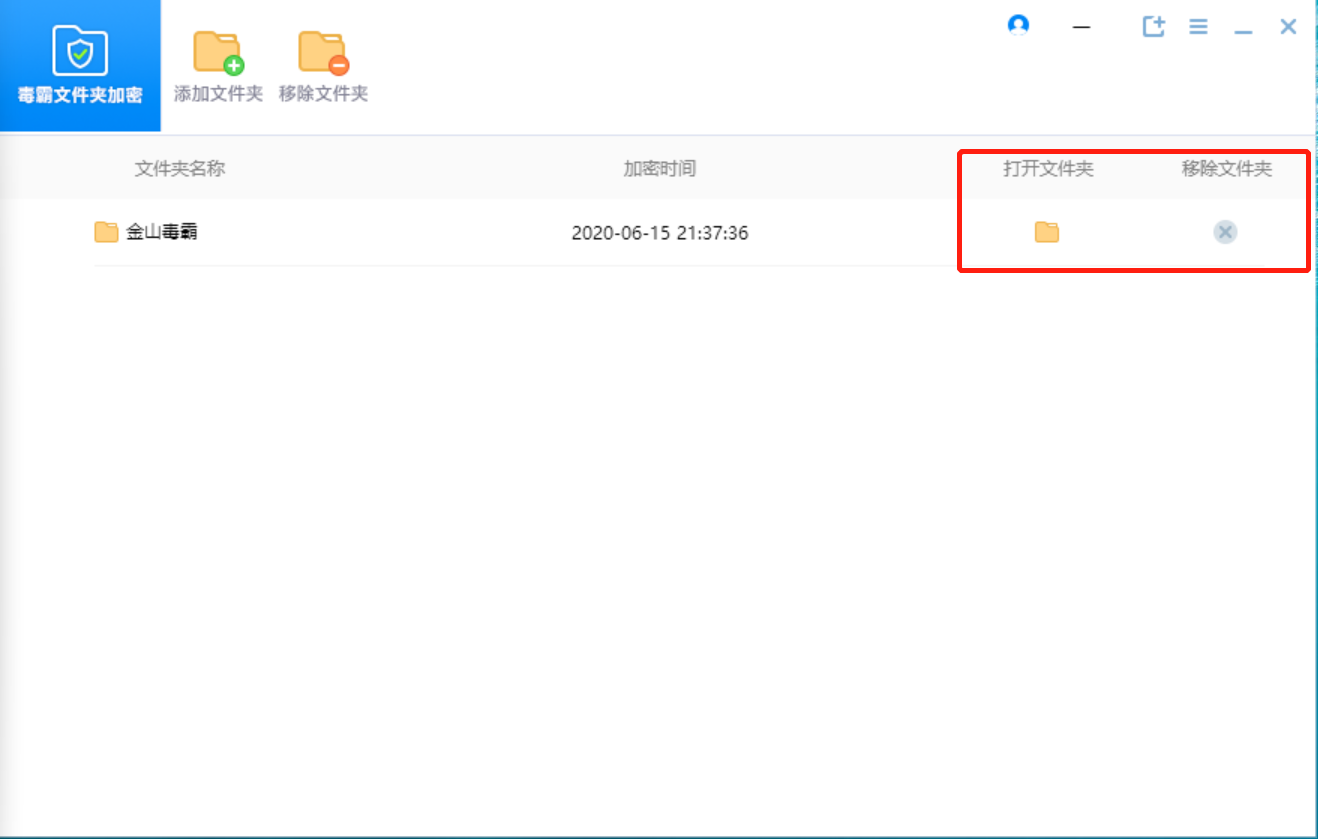
最后希望这篇文章有帮助到你,想要了解更多文档安全和数据恢复的问题,了解更多的文件文档使用技巧,请持续关注金山毒霸官网文件/文档服务专区!
上一篇:u盘无法格式化怎么办?